20 Hàm Excel thường dùng trong kế toán
10.07.2018 16613 bientap
Excel là phần mềm được sử dụng rất phổ biến trong hoạt động kế toán của các doanh nghiệp. Trong bài viết sau đây, Vieclamnhamay.vn xin chia sẻ 20 hàm Excel thường dùng trong kế toán để các bạn học viên được biết, luyện tập và áp dụng vào công việc sau này cho chính xác.
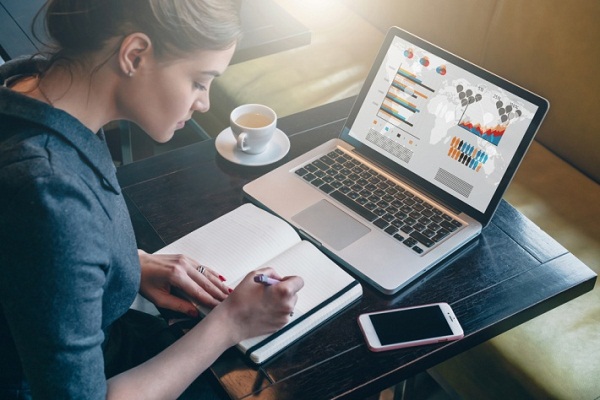
Những hàm Excel nào thường dùng trong kế toán?
► Nhóm hàm thống kê
♦ Hàm SUM
- Tính tổng tất cả các số trong vùng dữ liệu được chọn.
- Công thức: SUM(Number1, Number2, Number3…)
- Trong đó, Number1, Number2, Number3… là các số cần phải tính tổng.
♦ Hàm SUMIF
- Tính tổng giá trị của các ô được chỉ định với điều kiện cụ thể, thường dùng trong nghiệp vụ kết chuyển cuối tháng khi làm Nhật ký chung, làm các bảng tổng hợp nhập – xuất hàng…
- Công thức SUMIF(Range, Criteria, Sum_range) = SUMIF(Vùng chứa điều kiện, Điều kiện, Vùng cần tính tổng)
- Trong đó:
-
Range: Dãy số muốn xác định tổng
-
Criteria: điều kiện muốn tính tổng (có thể là biểu thức, chuỗi hoặc số)
-
Sum_range: các ô chứa giá trị cần tính tổng
- Ví dụ: =SUMIF (B2:B10, “<=100”) – tính tổng giá trị trong vùng chọn từ B2 đến B10 với điều kiện giá trị nhỏ hơn hoặc bằng 100)
♦ Hàm AVERAGE
- Hàm tính giá trị trung bình của các đối số nhập vào.
- Công thức AVERAGE(Number1, Number2, Number3…)
- Trong đó, Number1, Number2, Number3… là các số nhập vào cần tính giá trị trung bình.
♦ Hàm SUMPRODUCT
- Tính tích của dãy ô, sau đó tính tổng của các tích đó.
- Công thức: SUMPRODUCT(Array1, Array2, Array3…)
- Trong đó: Array1, Array2, Array3… lần lượt là các dãy ô bạn muốn tính tích, sau đó tính tổng các tích.
- Ví dụ: =SUMPRODUCT(A2:A7, B3:B8, C5:C12)
♦ Hàm MAX
- Trả về kết quả số lớn nhất trong dãy được nhập vào.
- Công thức: MAX(Number1, Number2, Number3…)
- Trong đó, Number1, Number2, Number3… là dãy số bạn muốn tìm giá trị lớn nhất trong đó.
♦ Hàm LAGRE
- Tìm số lớn thứ k trong dãy ô được nhập.
- Công thức: LAGRE(Array, k)
- Trong đó, Array là dãy ô cần xác định, k là thứ hạng số muốn tìm, tính từ số lớn nhất.
Ví dụ =LAGRE(D4:D20, 3) – tìm số lớn thứ 3 trong dãy ô từ D4 đến D20.
♦ Hàm MIN
- Trả về kết quả là số nhỏ nhất trong dãy được nhập vào
- Công thức: MIN(Number1, Number2, Number3…)
- Trong đó, Number1, Number2, Number3… là dãy số mà bạn muốn tìm giá trị nhỏ nhất trong đó.
♦ Hàm SMALL
- Tìm số có giá trị nhỏ thứ k trong dãy ô được nhập vào.
- Công thức: SMALL(Array, k)
- Trong đó, Array là dãy ô được chọn, k là thứ hạng của số cần tìm tính từ số nhỏ nhất).
♦ Hàm COUNT
- Là hàm đếm dữ liệu của các ô chứa dữ liệu kiểu số trong dãy được nhập.
- Công thức: COUNT(Value1, Value2, Value3…)
- Trong đó, Value1, Value2, Value3… là dãy hay mảng dữ liệu được chọn.
♦ Hàm COUNTA
- Là hàm đếm dữ liệu của tất cả của tất cả các cô chứa dữ liệu.
- Công thức: COUNTA(Value1, Value2, Value3…)
♦ Hàm COUNTIF
- Đếm các ô chứa giá trị thỏa mãn điều kiện cho trước.
- Công thức: COUNTIF(Range, Criteria)
- Trong đó:
-
Range là dãy dữ liệu muốn đếm.
-
Criteria: điều kiện cho các ô được đếm
- Ví dụ: =COUNTIF(A2:A30, “>1000”) – Đếm tất cả các ô trong dãy từ A2 đến A30 thỏa mãn điều kiện lớn hơn 1000.
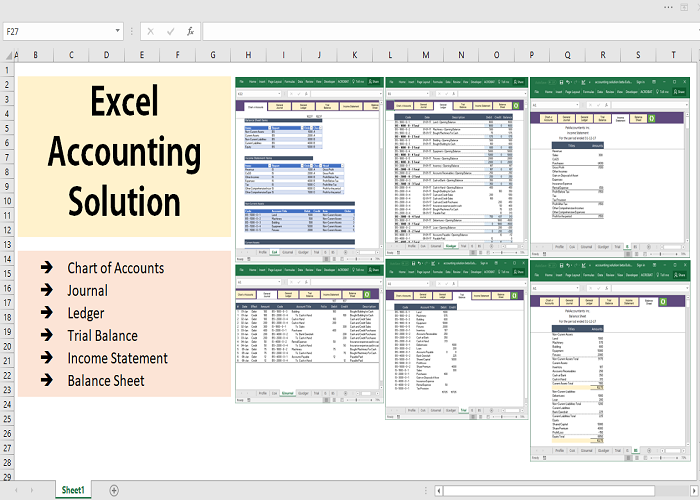
Nhân viên kế toán cần phải sử dụng thành thạo các hàm Excel thông dụng
► Nhóm hàm tìm kiếm
♦ Hàm VLOOKUP
- Là hàm trả về giá trị tìm kiếm theo cột đưa từ bảng tham chiếu với bảng cơ sở dữ liệu theo đúng giá trị dò tìm. Nếu X = 0 thì kết quả dò tìm chính xác, X = 1 là kết quả dò tìm một cách tương đối.
- Công thức: VLOOKUP(Lookup Value, Table Array, Col idx num, [range lookup]) = VLOOKUP(Giá trị dò tìm, Bảng tham chiếu, Cột cần lấy, X)
- Ví dụ: =VLOOKUP(E15,$C$20:$D$22,3,0) – tìm một giá trị bằng giá trị ở ô E15 và lấy giá trị tương ứng ở cột thứ 3.
♦ Hàm HLOOKUP
- Tìm kiếm giá trị như hàm VLOOKUP nhưng bằng cách so sánh với giá trị trong hàng đầu tiên của bảng tham chiếu nhập vào.
- Công thức: HLOOKUP(Lookup Value, Table Array, Col idx num, [range lookup])
► Nhóm hàm logic
♦ Hàm AND
- Công thức: AND(Logical1, Logical2,…)
- Trong đó, Logical1, Logical2,… là các biểu thức có điều kiện. Các đối số nhập vào phải là giá trị logic hoặc mảng/ tham chiếu có chứa giá trị logic, nếu không kết quả sẽ trả về #VALUE!
- Nếu hàm cho kết quả TRUE (1) nếu các đối số nhập vào là đúng, và khi hàm trả về giá trị FALSE (0) nếu có 1 hay nhiều đối số của nó bị nhập sai.
- Ví dụ: =AND(D6>0,D6<6000)
♦ Hàm OR
- Công thức: OR(Logical1, Logical2…)
- Trong đó, Logical1, Logical2… là các biểu thức điều kiện. Hàm sẽ trả về giá trị True (1) nếu bất kỳ đối số nào nhập vào là đúng và trả về giá trị FALSE(0) nếu tất cả các đối số nhập vào sai.
- Ví dụ: =OR(D6>04/03/67,D6>01/01/2018)
♦ Hàm NOT
- Đây là hàm đảo ngược giá trị của đối số nhập vào.
- Công thức: NOT(Logical)
- Trong đó Logical là biểu thức logic hoặc một giá trị
► Nhóm hàm điều kiện
♦ Hàm IF
- Hàm điều kiện này trả về giá trị 1 nếu điều kiện đúng, trả về giá trị 2 nếu điều kiện sai. Hàm này thường được sử dụng khi lập bảng lương cho nhân viên, tính thuế thu nhập cá nhân, thưởng doanh số cho nhân viên kinh doanh…
- Công thức: IF(logical-test,[value_if_true],[value_if_true]) = IF(Điều kiện, Giá trị 1, Giá trị 2)
- Ví dụ: =IF(C2>=5, “DUNG”, “SAI”) = DUNG
=IF(C2>=6, “DUNG”, “SAI”) = SAI
► Nhóm hàm toán học
♦ Hàm ABS
- Hàm ABS giúp lấy giá trị tuyệt đối của một số.
- Công thức: ABS(Number)
- Trong đó, Number là một giá trị số, một biểu thức/ tham chiếu
- Ví dụ: =ABS(B7+7)
♦ Hàm PRODUCT
- Tính tích của một dãy số nhập vào.
- Cú pháp: PRODUCT(Number1, Number2, Number3…)
- Trong đó, Number1, Number2, Number3… là dãy số cần tính tích.
♦ Hàm MOD
- Tính giá trị dư của phép chia
- Công thức: MOD(Number, pisor)
- Trong đó, number là số bị chia, pisor là số chia.
Ms. Công nhân
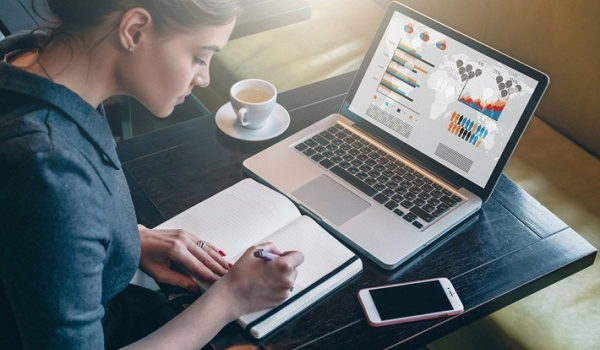

















 Zalo
Zalo